Jak tworzyć produkty subskrypcyjne w WooCommerce?
Opublikowany: 2022-05-04Jesteś właścicielem sklepu WooCommerce i chcesz stworzyć plan subskrypcji dla swoich klientów i sprzedawać produkty w oparciu o subskrypcje? Cóż, jesteś na właściwym przystanku. Domyślnie WooCommerce nie ma opcji dodawania subskrypcji. Trzymaj się, jeśli chodzi o WooCommerce, drzwi zawsze są otwarte.
W tym artykule przedstawimy Ci wtyczkę subskrypcji, która pozwala tworzyć subskrypcje produktów w WooCommerce.
Czym są produkty subskrypcyjne w WooCommerce?
Produkty subskrypcyjne to produkty, które są okresowo odnawiane i pobierają cykliczne płatności. Najprostszym przykładem produktu objętego subskrypcją jest magazyn.
Okresowo możesz tworzyć i sprzedawać produkty objęte subskrypcją. Z opcji subskrypcji można korzystać zarówno w przypadku produktów fizycznych, jak i wirtualnych. Możesz dodać subskrypcje produktów fizycznych, takich jak perfumy, kremy do twarzy, a nawet artykuły spożywcze. Możesz także korzystać z subskrypcji produktów na produkty wirtualne, takie jak oprogramowanie, gry itp.
Dlaczego warto dodać opcję subskrypcji do swojego sklepu?
W ostatnich latach biznes e-commerce odnotował ogromny wzrost. Oprócz pandemii, ludzie uważają, że kupowanie produktów online zaoszczędzi dużo czasu i jest wygodniejsze. Również badanie Forbesa z 2018 roku mówi, że rynek e-commerce z abonamentem rósł o ponad 100% procent rocznie.
Badanie wykazało również, że 15% kupujących online wybrało więcej niż jeden aktywny abonament, aby otrzymywać produkty w sposób cykliczny. Raport ten pojawił się w marcu 2018 roku, dwa lata przed pandemią, bez wątpienia liczby te są teraz wyższe. Niedawny raport Statista mówi, że do 2023 r. subskrypcja e-commerce ma wygenerować ponad 38 miliardów dolarów przychodów w USA, ponad dwukrotnie więcej niż zarejestrowano w 2019 r.
Oto niektóre z korzyści płynących z dodania opcji subskrypcji do Twojego sklepu WooCommerce.
- Może być używany zarówno do produktów fizycznych, jak i wirtualnych.
- Pomaga przewidzieć wyniki sprzedaży i zyski.
- Klienci uważają to za przydatne i wygodne.
- Zwiększ wiarygodność i efektywność swojego sklepu.
- Zautomatyzowane, cykliczne płatności WooCommerce sprawiają, że pozyskiwanie przychodów jest dziecinnie proste.
Tworzenie opcji subskrypcji w WooCommerce
Instalacja wtyczki
Poniżej znajduje się wtyczka premium, która wymaga subskrypcji. Ale warto, biorąc pod uwagę opcje, które oferuje.
- Kup wtyczkę subskrypcji WooCommerce i pobierz plik ZIP z sekcji Pobieranie API.
- Otwórz pulpit nawigacyjny swojej witryny WooCommerce.
- Przejdź do Wtyczki > Dodaj nowy.
- Kliknij Prześlij wtyczkę.
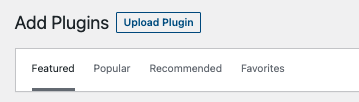
- Wybierz pobrany plik wtyczki.
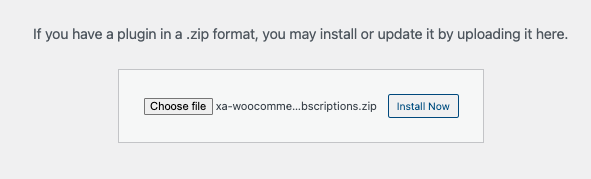
- Zainstaluj i aktywuj wtyczkę.
Dodawanie produktów subskrypcyjnych do WooCommerce
Istnieją 2 rodzaje opcji subskrypcji. Oni są:
Prosta subskrypcja – brak opcji wariantów.
Subskrypcja zmienna – umożliwia dodawanie wariacji w subskrypcjach (rozmiar, kolor itp.).
Różnica między tymi opcjami jest podobna do różnicy między produktami prostymi a produktami zmiennymi. Jedyną różnicą jest opcja płatności cyklicznej.
Dodawanie prostej subskrypcji
Krok 1: Otwórz pulpit nawigacyjny swojej witryny WooCommerce.
Krok 2: Kliknij Produkty > Dodaj nowy .
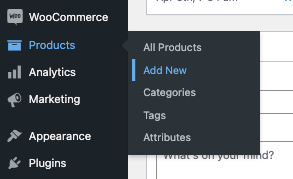
Krok 3: Dodaj nazwę, opis i inne informacje, tak samo jak dodawanie prostego produktu.
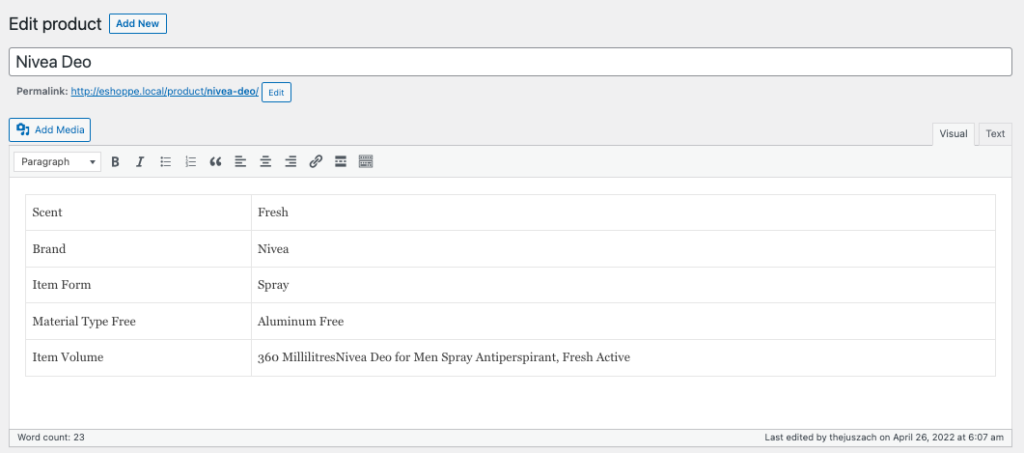
Krok 4: Przejdź do pola meta Dane produktu .
Krok 5: Wybierz Prosta subskrypcja z menu rozwijanego Dane produktu .
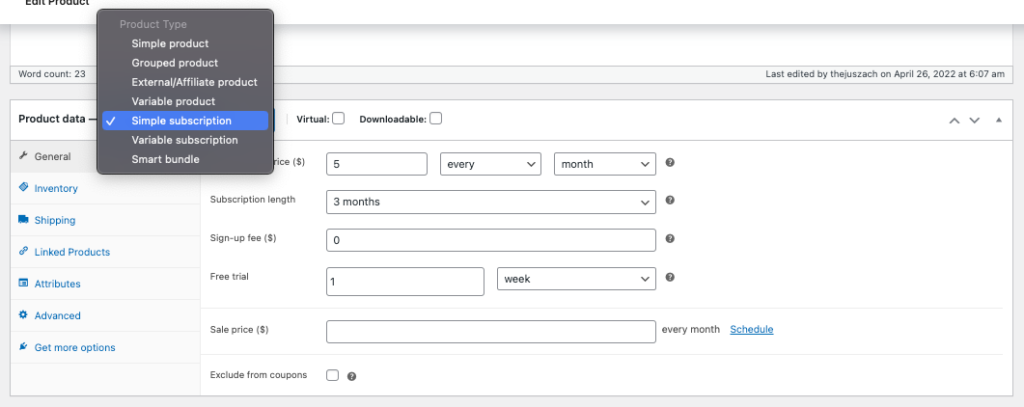
Krok 6: Wypełnij szczegóły subskrypcji w sekcji zakładki Ogólne .
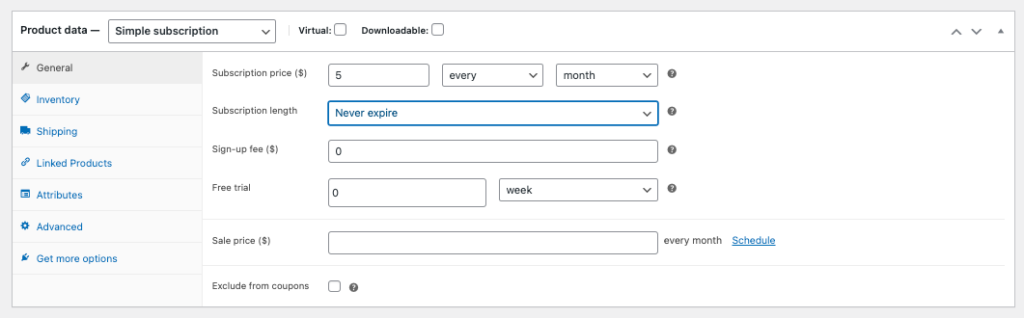
Cena subskrypcji: Możesz ustawić cenę subskrypcji i okres cykliczny.
Wygaśnięcie po: Tutaj możesz ustawić datę wygaśnięcia planu subskrypcji. Jeśli nie chcesz dodawać żadnego wygaśnięcia, ustaw czas trwania na „Nigdy nie wygasa” tak, aby subskrypcja była odnawiana, dopóki użytkownik nie anuluje jej ze swojej strony.
Opłata rejestracyjna: Ta opcja umożliwia obciążanie klientów, gdy rejestrują subskrypcję Twojego produktu lub usługi. Pozostaw tę opcję jako 0, jeśli nie chcesz pobierać żadnych opłat rejestracyjnych.
Bezpłatna wersja próbna: ta opcja umożliwia dodanie bezpłatnej wersji próbnej. Może to być przydatne w przypadku oprogramowania, aby użytkownicy mogli próbować i kupować.
Cena promocyjna: Możesz zaoferować naszym klientom obniżoną cenę i zaplanować jej uruchomienie w określonych godzinach.
Jeśli chcesz dodać opcje subskrypcji do produktów do pobrania, takich jak oprogramowanie, zaznacz pole wyboru Wirtualne i do pobrania .
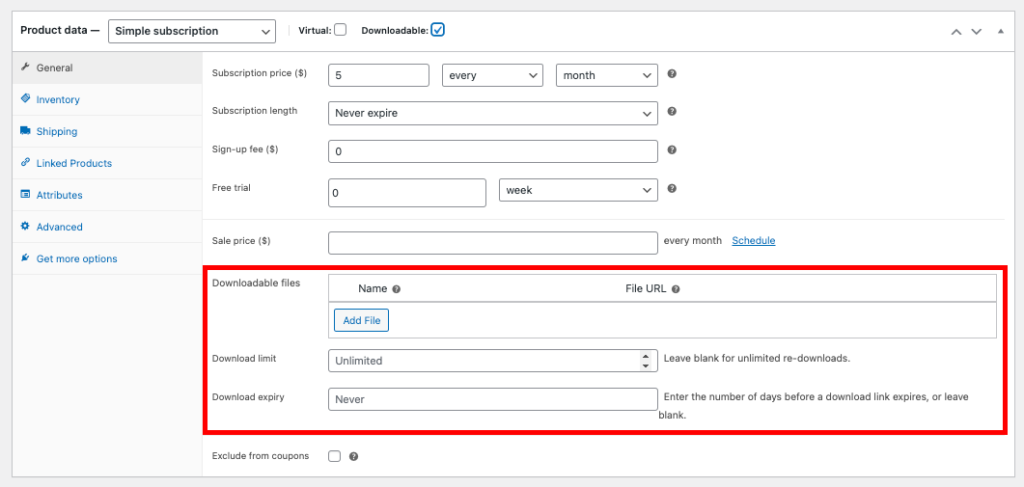
Jeśli wybierzesz opcję do pobrania, dodaj adres URL pobierania, limit pobierania i wygaśnięcie.
Wyświetl podgląd produktu i kliknij Publikuj .
Teraz skonfigurujmy prosty abonament na Yardley London English Lavender (mydło) do naszego koszyka.


Przejdź do Produkty > Dodaj nowy.
Dodamy szczegóły i zdjęcia naszego Yardley Soap.
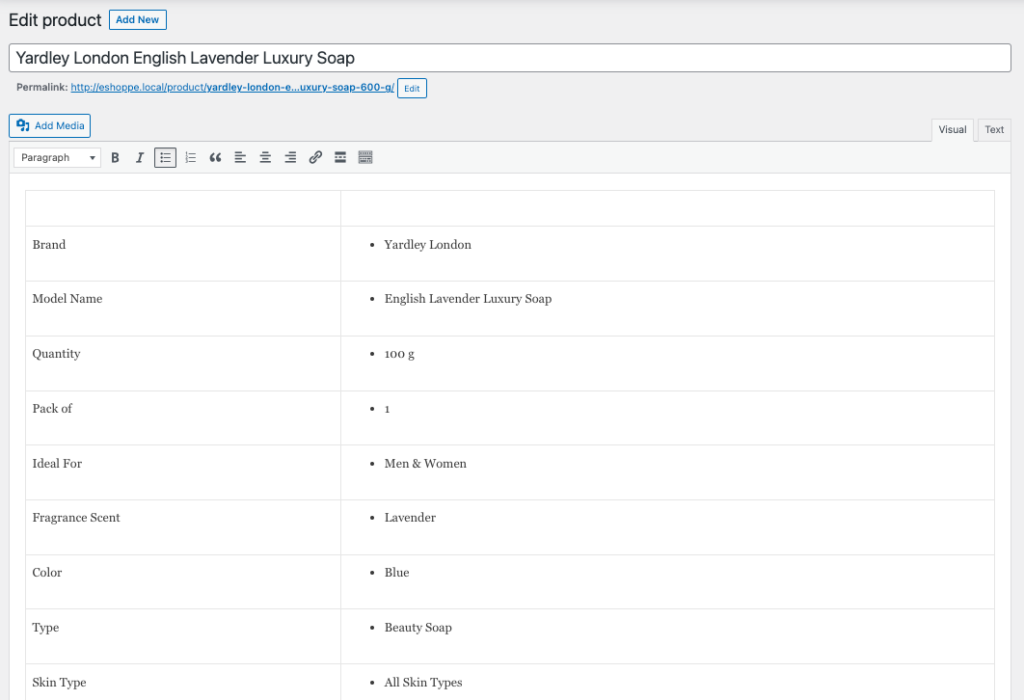
Teraz dodamy szczegóły subskrypcji.
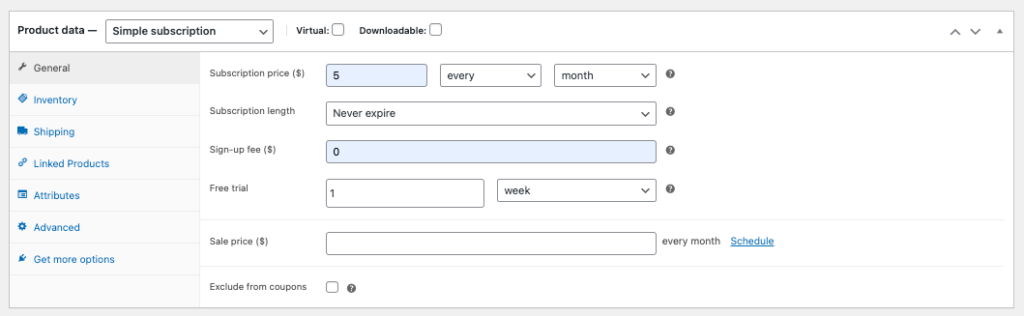
Tutaj utrzymuję cenę abonamentu na poziomie 5$ miesięcznie. Ustawiam długość subskrypcji tak, aby nigdy nie wygasała.
Nie planuję pobierać żadnych opłat rejestracyjnych, więc dodajmy 0 tutaj. Chcę zaoferować bezpłatny okres próbny przez tydzień, więc dodajmy bezpłatny tygodniowy okres próbny. Obszar ceny sprzedaży zostawmy pusty. Teraz opublikujmy produkt.
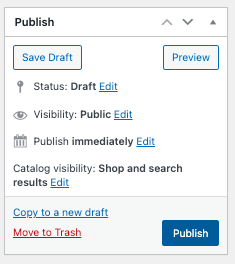
A oto jak nasze mydło Yardley London English Lavender pojawi się na stronie produktu.
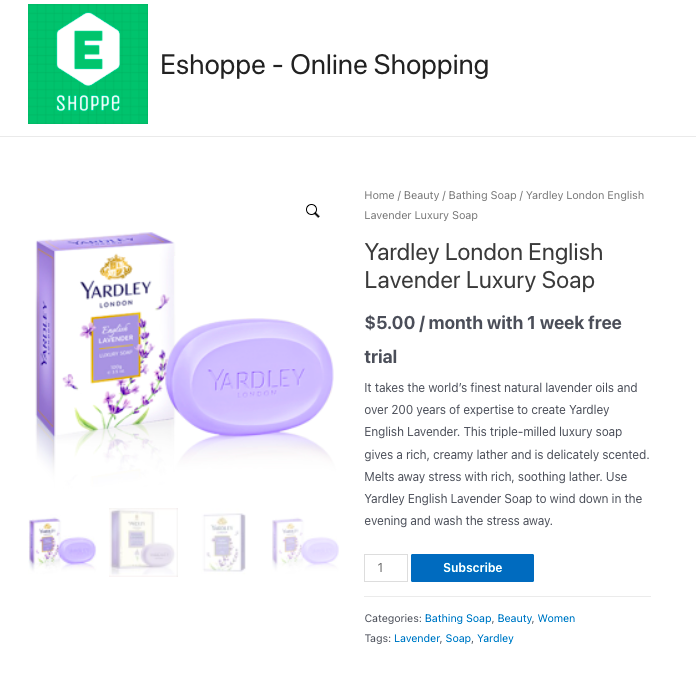
Dodawanie subskrypcji zmiennej
Krok 1: Wybierz opcję Subskrypcja zmiennej z menu rozwijanego danych produktów.
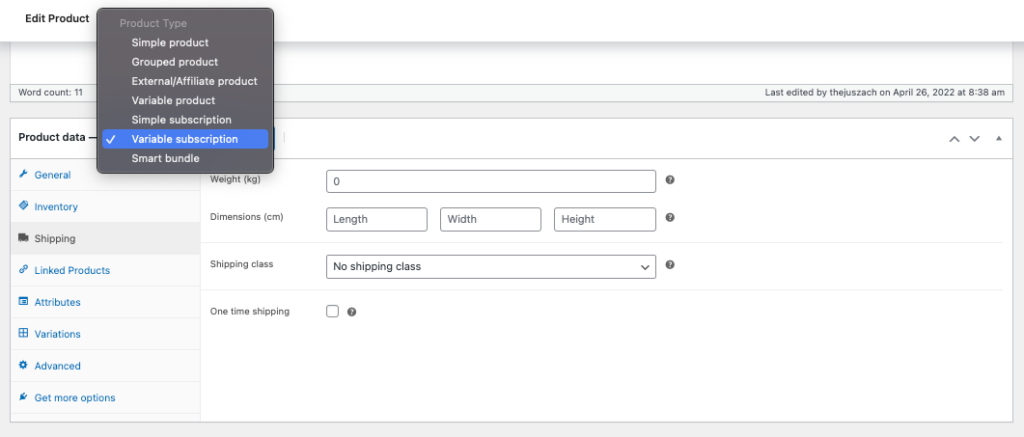
Wykonaj te same kroki, co prosta subskrypcja.
Podobnie jak przy dodawaniu produktów zmiennych wybierz atrybuty i odmiany.
Krok 2: Przejdź do zakładki Atrybuty .
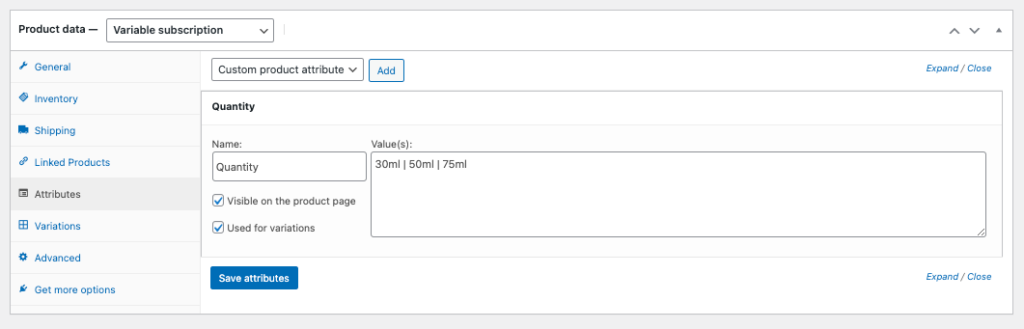
Krok 3: Wybierz atrybuty, które chcesz dodać, lub utwórz atrybut niestandardowy.
Krok 4: Zaznacz pole wyboru Używany dla odmian .
Krok 5: Wybierz kartę Wariacje .
Krok 6: Wybierz opcję Utwórz odmiany ze wszystkich atrybutów.
Krok 7: Kliknij Idź.
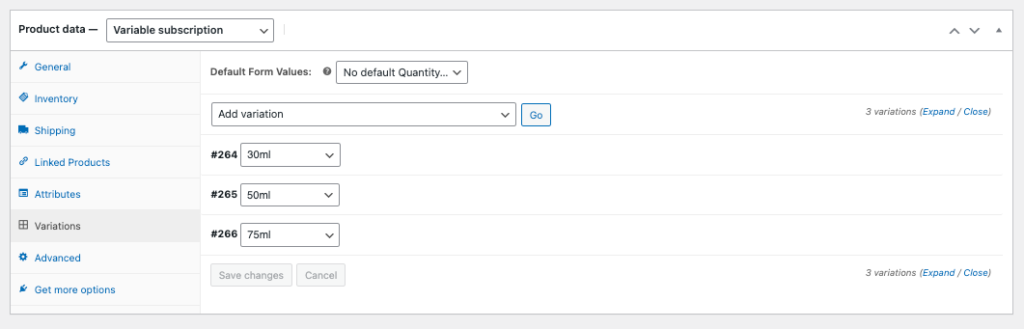
Spowoduje to dodanie wszystkich odmian z wybranych atrybutów.
Krok 8: Wprowadź odpowiednio cenę subskrypcji, okres i inne szczegóły.
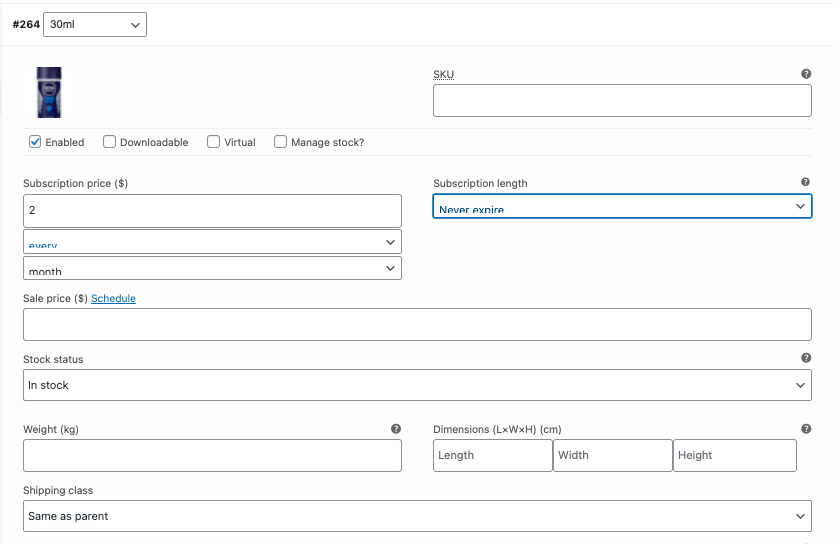
Krok 9: Kliknij Zapisz zmiany .

Wyświetl podgląd i opublikuj produkt.
Testowanie subskrypcji
Teraz przetestujmy, jak działa funkcja subskrypcji po stronie użytkownika.
Kliknij Wyświetl produkt.
Ponieważ jest to produkt zmienny, możesz wybierać spośród różnych wariantów.
Wybranie żądanej „Ilości” spowoduje automatyczne wyświetlenie ceny abonamentu.
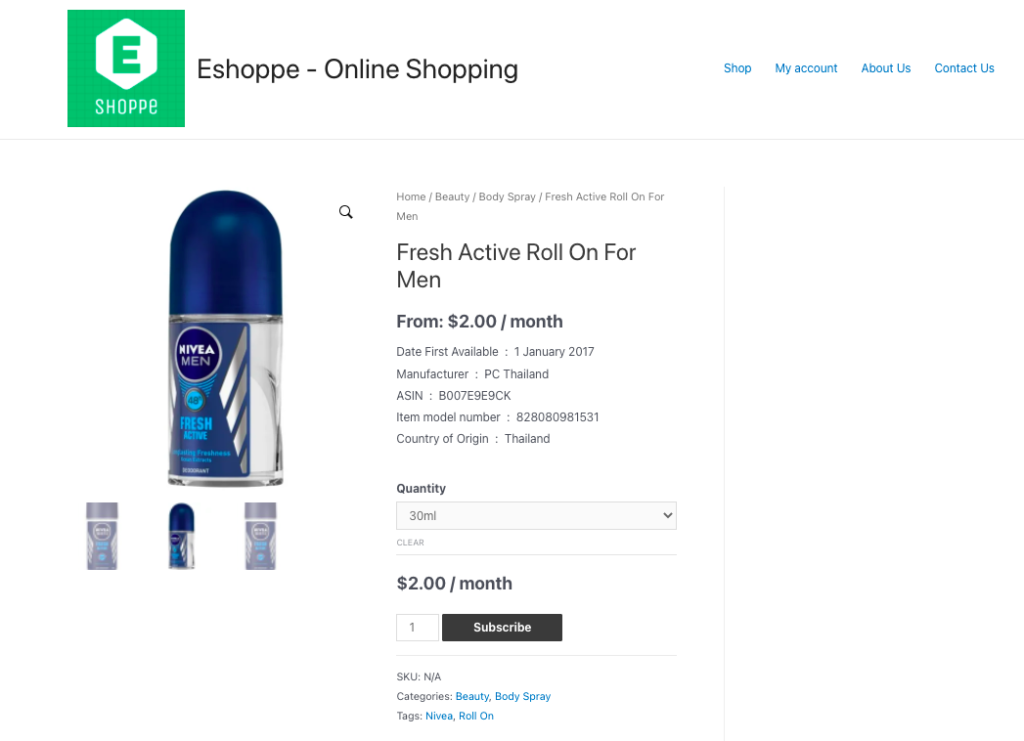
Kliknij przycisk Subskrybuj , a zostaniesz przekierowany na stronę kasy.
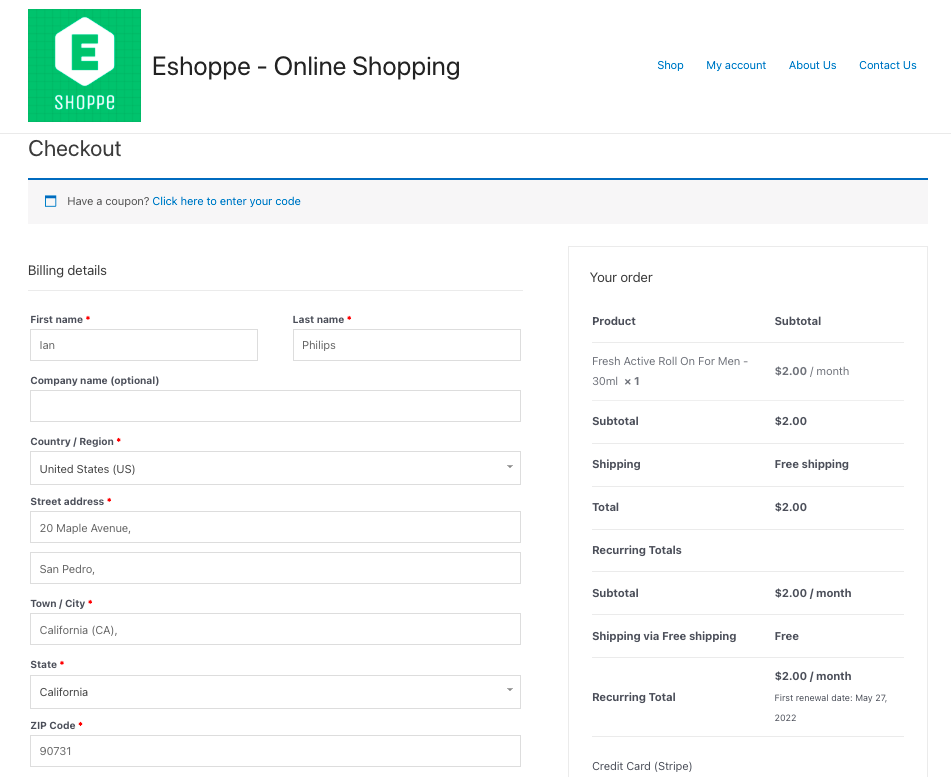
Teraz przejdź do WooCommerce > Subskrypcje WebToffee.
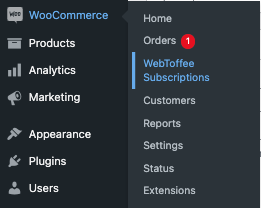
Spowoduje to przejście do strony Subskrypcje, na której możesz przeglądać i zarządzać wszystkimi swoimi zamówieniami na subskrypcje.
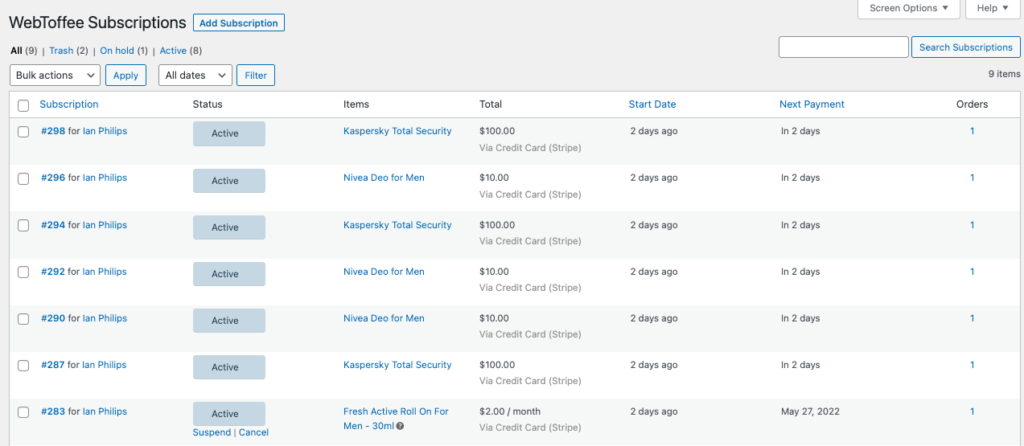
Jeśli chcesz zarządzać konkretnym zamówieniem, po prostu kliknij ID zamówienia.
Spowoduje to przejście do strony Edytuj subskrypcję .

Tutaj możesz zaktualizować status subskrypcji, edytować adres wysyłki lub dodać dodatkową opłatę.
Podsumowując
Dostarczanie produktów subskrypcyjnych w Twoim sklepie WooCommerce przeniesie Twój biznes na zupełnie inny poziom. Klientom wygodniej jest subskrybować produkty online niż regularnie odwiedzać sklepy.
Produkty subskrypcyjne pomagają również w przewidywaniu przyszłych wyników sprzedaży i zysków. Udzielanie rabatów na produkty objęte subskrypcją jest również skuteczne w przyciąganiu klientów.
Jeśli planujesz rozpocząć działalność online, oto kompletny przewodnik krok po kroku, jak skonfigurować swój sklep e-commerce.
Masz myśli? Udostępnij poniżej w sekcji komentarzy.
- Czy było to pomocne ?
- Tak nie
